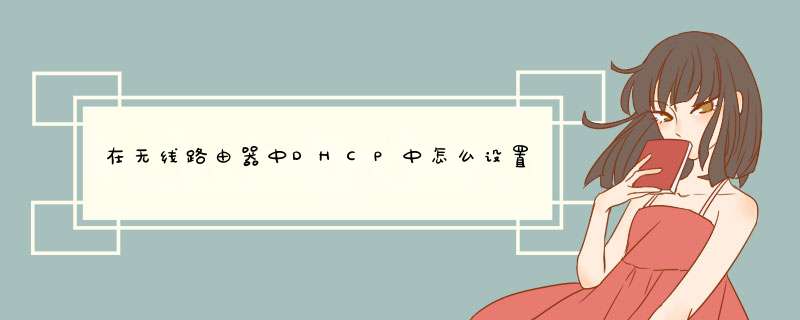
2、进入路由器登录界面,输入用户名及密码(铭牌上有标示),回车。
3、左击管理界面左侧的“DHCP服务器”→“DHCP服务”。
4、右侧出现DHCP服务设置界面,选择“启用”即可。
5、DHCP服务:动态主机配置协议是一个局域网的网络协议。指的是由服务器控制一段IP地址范围,客户机登录服务器时就可以自动获得服务器分配的IP地址和子网掩码。开启路由器的DHCP功能,定义IP开始结束地址方法:
1、进入路由器管理界面。
2、单击DHCP路由器。
3、单击选择DHCP服务。
4、设置DHCP服务器启用和设置地址池开始、结束IP地址(按照图中设置即可)。
在日常设置无线路由器时会遇到形形色色的问题,比如需要开启或关闭DHCP服务。那么如何进行 *** 作呢?下面我与你分享具体步骤和方法。
工具/材料无线宽带路由器
01启动Windows 10 *** 作系统,如图所示。点击任务栏"开始"按钮,用于d出开始菜单。
02如图所示,拖动右侧垂直滚动条。点击"搜狗高速浏览器"项,用于访问无线路由器WEB管理页面。
03唤出"搜狗高速浏览器"程序窗口,如图所示。地址栏输入无线路由器WEB管理地址,唤出登录页面输入用户名和密码。
04如图所示,唤出无线路由器WEB管理页面。默认显示无线路由器运行状态,选择左侧"DHCP服务器"项。
05展开"DHCP服务器"树形目录结构,如图所示。选择"DHCP服务"项,右侧显示DHCP服务器默认不启用。
06如图所示,勾选"启用"单选框。输入地址池开始和结束地址、地址租期,设置完成点击"保存"按钮。
07完成无线路由器开启或关闭DHCP服务的 *** 作,如图所示。本例到此结束,希望对大家能有所帮助。
欢迎分享,转载请注明来源:内存溢出

 微信扫一扫
微信扫一扫
 支付宝扫一扫
支付宝扫一扫
评论列表(0条)